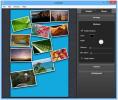Knip: maak regio-centrische screenshots, teken vormen en voeg tekst toe [Mac]
Screenshots-tools zijn niet ongebruikelijk, maar met misschien de enige uitzondering op Skitch, zullen de meeste goede je kosten. Een normaal goede screenshot-app wordt geleverd in combinatie met een online service, en zelfs dan zijn er maar weinig die beeldbewerking ondersteunen. Knip is een gratis Mac-app die zich richt op het vastleggen van een door de gebruiker gedefinieerde regio. Voordat de afbeelding wordt opgeslagen, kunt u met de app vormen toevoegen zoals een vierkant, rechthoek, ellips of vrije hand tekenen. Er is ook een teksttool waarmee u tekst in elke lettergrootte kunt invoeren (lettertype is vast). De app kopieert bovendien de schermafbeelding naar uw klembord, zodat u deze overal kunt plakken. Het wordt uitgevoerd in de menubalk en kan worden geactiveerd met een aanpasbare sneltoets.
Snip voegt een schaarpictogram toe aan de menubalk. Wanneer u de app voor het eerst uitvoert, worden de voorkeuren automatisch geopend en kunt u vanaf daar de sneltoets wijzigen. Bij alle volgende lanceringen verschijnt het pictogram van de app gewoon in de menubalk. Uit de voorkeuren van de app kunt u selecteren waar vastgelegde afbeeldingen worden opgeslagen, de app instellen om te starten schakel bij het inloggen een geluidswaarschuwing in wanneer een afbeelding wordt vastgelegd en schakel het kopiëren van de afbeelding naar uw klembord.

Om een screenshot te maken met Snip, toets je de snelkoppeling in en verschijnt er een draadkruis op je scherm. Sleep het over het gebied dat je wilt vastleggen. Een klein vakje in de linkerbovenhoek vertelt u de grootte (breedte en hoogte) van het gebied dat u selecteert. Eenmaal geselecteerd, blijft het gebied gemarkeerd en verschijnt er rechtsonder een balk.

Met de balk kunt u een vierkant, rechthoek, cirkel of pijl aan uw afbeelding toevoegen, terwijl u met het penseelgereedschap uit de vrije hand kunt tekenen wat u maar wilt. Met het kleurenpalet (dat wordt geopend wanneer u op het penseel klikt) kunt u kiezen met welke kleur u wilt tekenen. De grote T knop is voor het invoegen van tekst. Als u besluit dat u de afbeelding niet wilt behouden, klikt u op het kruisje op deze werkbalk en wordt de afbeelding verwijderd. Klik op de downloadknop om het op te slaan in de map die je in de voorkeuren hebt geselecteerd.
De app ondersteunt de ongedaan maken-functie voor alle acties, wat het bewerken van een afbeelding heel gemakkelijk maakt. Alle vormen die u toevoegt, kunnen worden rondgedraaid en het formaat kan worden gewijzigd. Aan de kant van de beperkingen is de kleurkeuze beperkt tot zes, en het is niet mogelijk om het lettertype te wijzigen wanneer u tekst typt. Over het algemeen doet de app één truc heel goed, en hoewel hij niet het hele scherm of een actief venster kan vastleggen, is hij toch goed in wat hij doet.
Haal Snip uit Mac App Store
Zoeken
Recente Berichten
Collagerator helpt u fantastische collages te maken met minimale inspanning
Een fotocollage is een van de mooiste manieren om foto's te delen m...
Hoe een DOCX-bestand naar Pages op macOS te converteren
Het DOCX-bestandsformaat is een eigen bestandsformaat waarin Micros...
Het servicebatterijbericht op MacBooks oplossen
EEN MacBook's batterij is goed voor minimaal 1000 laadcycli. Deze 1...